Annons
Alla som känner till Apples App Store vet att att göra-appar är ett dussin. Om du vill ha en att göra-app, är du helt bortskämd med valet, till den punkt där du snabbt kommer att känna att du drunknar i alternativ.
Många människor är helt nöjda med iOS: s inbyggda påminnelsefunktion, men det finns vissa som letar efter Mer från en att göra-app. Något med lite mer sprickor och mycket mindre fizz. Om detta låter som dig, kan du överväga att byta iOS-appen för påminnelser med Wunderlist istället. Skapat av ett team i Berlin, Tyskland, har Wunderlist ett fantastiskt gränssnitt och är en glädje att använda.
Jag kommer att titta på iPad-versionen idag, men Wunderlist finns också för iPhone, som du kan se på bilden nedan. Åh, och det är också tillgängligt för Android, Mac, Windows, Kindle och naturligtvis webbgränssnittet.
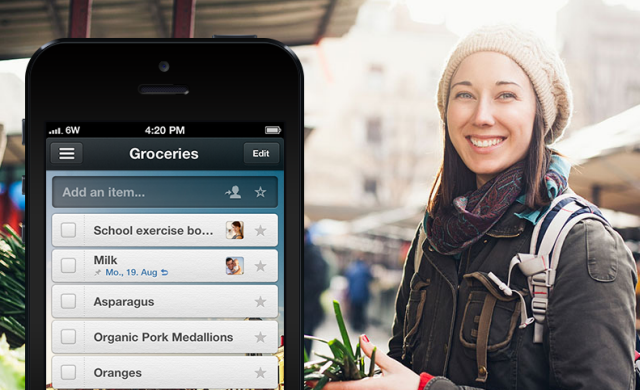
Installation och installation
Öppna appen efter installationen och titta runt.
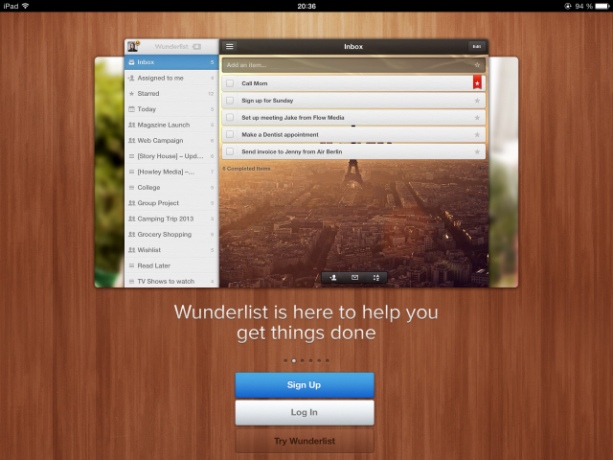
När du öppnar Wunderlist för första gången blir du ombedd att registrera dig för ett konto eller logga in. Uppenbarligen, som första gången, måste du anmäla dig, så gå vidare och gör det. Registrering innebär att ändringar i din lista alltid kommer att hållas uppdaterade, oavsett vilken enhet du loggar in med.
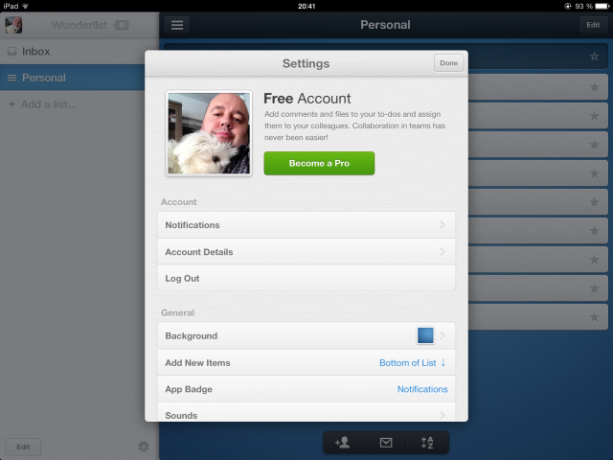
Ange en uppgift
Att göra-listan i Wunderlist består av långa staplar som kan dras upp och ner på skärmen med fingret för att ordna dem. För att ange ett att göra objekt, tryck bara på den första fältet och börja skriva. När du är klar trycker du på Gjort, och det nya att göra-objektet kommer att placeras längst upp i listan eller längst ner på listan (beroende på vad du angav i dina inställningar).
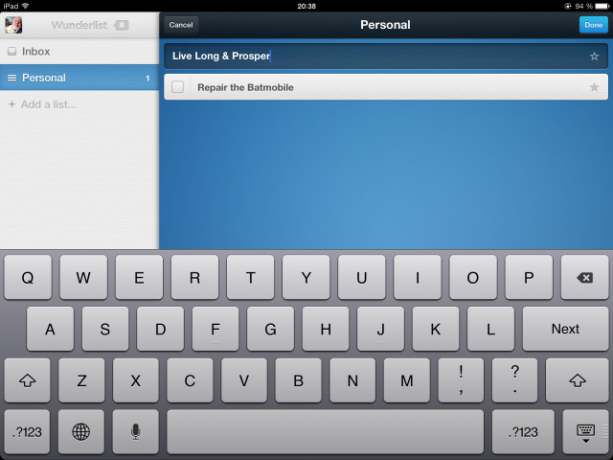
Fortsätt tills alla dina uppgifter har angetts. Som ni ser har jag en ganska omfattande lista över saker som behöver göras. Inget för ambitiöst förstås.

Ange ytterligare information
Varje post i Wunderlist låter dig lägga till en viss mängd ytterligare information, så din lista är lite mindre stark och lite mer användbar för dig.
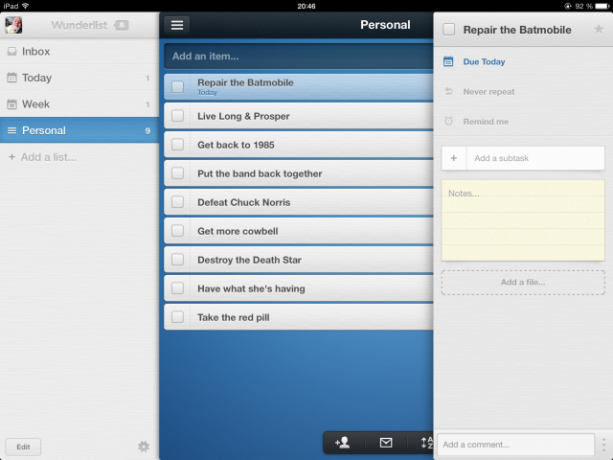
Först och främst, som alla bra att göra-lista bör göra, kan du ställa in den dag och tid som objektet ska betalas (och du kan få en anmälningstone berätta när det är dags) Du kan också ange om du vill att meddelandet ska upprepas (en bra nagling får alltid gjort saker, som jag ständigt har fått reda på från min fru!).
Du kan också lägga till en deluppgift. Så om din huvuduppgift är att reparera Batmobile, kanske du vill dela upp det lite. Deluppgifter kan vara att lägga till de stora nya däcken, se till att maskingevärerna fungerar, att datorerna inte kör Windows - den typen. Denna förmåga säkerställer att du inte glömmer någonting som är relaterat till uppgiften och allt lagras fint och snyggt tillsammans.
Du kan också lägga till en fil i uppgiften. Men bli inte alltför upphetsad att tro att du kan lägga till en PDF eller vad som helst. Med "fil" betyder det ett foto. Så du kan antingen välja ett foto från din iOS-bildsamling, eller låta kameran ta en bild där och då.
Se hur allt detta redan slår byxorna från iOS-inbyggda påminnelser?
Dela uppgiftslistor med vänner
Om någon av dina iOS-kontakter har Wunderlist installerat (och om de inte har det, kanske du bör visa dem den här artikeln), kan du dela anteckningsböcker med dem. Om du tittar på vänster sida ser du kategorier som "personliga" (andra kan också skapas). Dessa kategorier - eller anteckningsböcker - kan sedan delas med andra Wunderlist-användare. Var dock försiktig, eftersom om du ger åtkomst kan användaren skapa, ändra eller radera objekt i den kategorin / anteckningsboken tills du återkallar åtkomst.
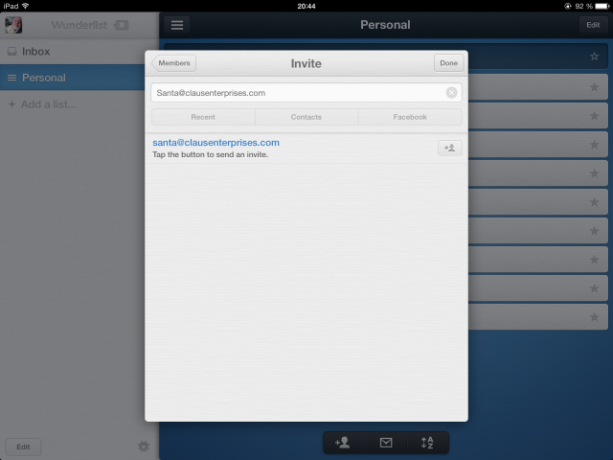
För att dela en kategori, klicka helt enkelt på det lilla huvudet längst ner på huvudskärmen, som visar en ruta där du från början måste ge appen åtkomst till dina iOS-kontakter. Börja sedan bara skriva e-postadressen till personen du vill dela med och skicka den.
Skicka e-post till dina att göra-listor
Vill du skicka din to-do-lista till någon som inte har Wunderlist och inte vill installera den? Tja, då kan du inte slå bra gammaldags e-post. Klicka bara på kuvertikonen längst ner på skärmen och Apple Mail Ta med LinkedIn av kraften till din iPhone Apple Mail med LinkedIn IntroSkaparen av Rapportive har meddelat ett nytt verktyg för Apple Mail som heter LinkedIn Intro för iPhone, vilket kommer att göra LinkedIn ännu mer värdefullt och göra Apple Mail på allvar rock. Läs mer öppnar ett nytt e-postfönster med uppgiftslistan redan införd. Allt du behöver göra är att skriva in adressen och stänga av den.
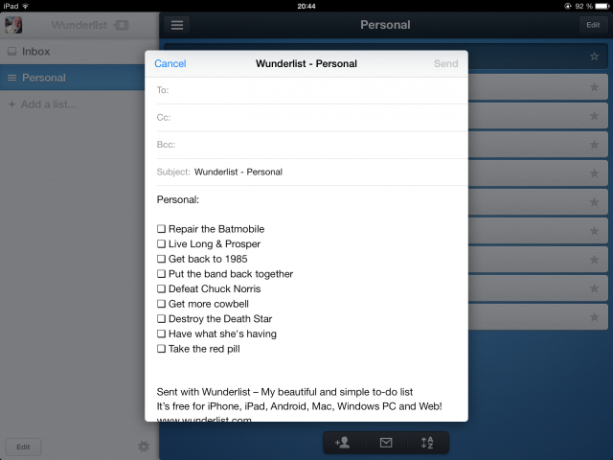
Ge Wunderlist ett snurr och låt oss veta i kommentarerna vad du tycker om det.
Ladda ner:Wunderlist (fri)
Håller du med om att iOS-påminnelserna ser lite daterade med avseende på funktioner?
Bildkrediter: spåra det häpnadsväckande Via Flickr
Mark O'Neill är frilansjournalist och bibliofil, som har fått saker publicerade sedan 1989. I 6 år var han verkställande redaktör för MakeUseOf. Nu skriver han, dricker för mycket te, bryter med armhunden och skriver lite mer. Du kan hitta honom på Twitter och Facebook.


